遠程連接服務器For Windows 2003 & 2008
 分享
分享
 評論
評論
 贊0
贊0
云服務器系統(tǒng)是windows系列的用戶,可以使用自己電腦windows系統(tǒng)自帶的“遠程桌面連接”功能遠程連接云服務器。國內Windows2003/2008系統(tǒng)自帶正版激活,不收取你系統(tǒng)正版激活費用,同時 windows2003/2008系統(tǒng)默認允許最多2個session遠程連接,如果您需要更多的新增連接數,需要您向微軟單獨購買遠程桌面授權(RD 授權)服務,RD授權費用需要您自理。
操作如下: 1、選擇“開始菜單”-“所有程序”-“附件”->“遠程桌面連接”

TIPS:也可以使用 “開始菜單”-“運行”,輸入命令“mstsc”后回車,就可以啟動遠程桌面連接;或者使用快捷鍵“Win”+“R”來啟動“運行”窗口,輸入命令“mstsc”后回車啟動遠程桌面連接


2、在計算機后面的輸入框中,輸入您的云服務器的外網IP地址,然后選擇“連接”。

TIPS:1)如果需要設置保存輸入的密碼,點擊“選項”,勾選“允許我保存憑據”即可。這樣就可以復制主機的密碼,不需要手動在輸入。

輸入您云服務器的用戶名和密碼即可登錄

2)遠程訪問windows系統(tǒng)主機,調整窗口大小;在“顯示”選項卡中,顯示配置調整窗口大小,一般是“全屏”

3)通過遠程桌面共享本地電腦資源;在“本地資源”選項卡中進行設置,一般是會勾選:1)剪貼板(從本地直接復制文字信息時用到,但不能復制文件);2)需要復制文件,需要點擊“詳細信息”,選擇“驅動器”,勾選文件存放的盤符信息,這樣就可以了。



TIPS:
在“遠程桌面連接”中,服務器身份驗證可驗證您是否連接到正確的遠程計算機或服務器。此安全措施有助于防止連接到非預期的計算機或服務器,從而消除因為此錯誤連接導致暴露保密信息的可能性。
連接所必需的驗證強度是由您的系統(tǒng)安全策略決定的,此策略由您的系統(tǒng)管理員設置。如果實際的驗證不符合最低的策略要求,
則有三個可用的身份驗證選項供您選擇:
連接并且不向我發(fā)出警告:使用此選項,即使遠程桌面連接無法驗證遠程計算機的身份,它仍然會連接。
向我發(fā)出警告:使用此選項,如果遠程桌面連接無法驗證遠程計算機的身份,則向您發(fā)出警告,以便您選擇是否繼續(xù)連接。
不連接:使用此選項,如果遠程桌面連接無法驗證遠程計算機的身份,則無法建立連接。)


這樣主機內就可以查看到本地電腦的盤符信息(但拷貝小文件還可以,大文件傳輸很慢)注:若要在linux 系統(tǒng)上遠程連接windows服務器,可以使用Rdesktop工具。




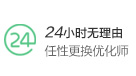







 猜你喜歡
猜你喜歡
評論(0人參與,0條評論)
發(fā)布評論
最新評論